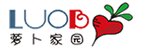老毛桃怎么u盘重装系统 老毛桃(电脑)u盘重装系统教程详细流程
时间:2024-11-25 来源:萝卜家园 作者:
新版的PE装机,懒散的进行着,DIY自己的电脑系统,一个U盘就足够了,老毛桃u盘重装系统教程,自己的事情自己搞定,不用再请外援了,实用的软件,图文分说,让你知道怎么样正确的使用,连键盘都用不上。

系统镜像:win7企业版
装系统工具:老毛桃 u盘启动盘制作工具(点击红字下载)
二、u盘装系统准备
1、在开始下载和制作U盘启动盘之前,建议先关闭电脑上的杀毒软件。这样可以避免杀毒软件误将启动盘文件识别为病毒,导致制作失败。
2、使用U盘重装系统后,通常电脑会自动安装必要的驱动程序。如果担心驱动程序缺失,可以提前将这些驱动程序下载并存放在U盘中备用,以防万一。
3、除了保存驱动程序外,你还可以将镜像文件保存在U盘启动盘中。如果不确定在哪里下载操作系统镜像文件,可以访问“MSDN我告诉你”网站获取。

三、u盘装系统步骤
第一步:制作u盘启动盘
1、打开浏览器,访问老毛桃官网 laomaotao,下载并解压U盘启动盘制作工具。

2、将空白U盘插入电脑,运行u盘制作工具,按照指引制作老毛桃U盘启动盘。

第二步:设置电脑u盘启动
1、完成U盘启动盘制作后,确定电脑品牌型号,查询对应的u盘启动快捷键。

2、重新启动电脑,在开机过程中,按下电脑型号对应的快捷键进入启动菜单,选择从U盘启动。

3、进入老毛桃PE主菜单,选择模式【1】,按下回车进入新的界面。

第三步:u盘安装操作系统
1、在桌面,找到老毛桃系统安装程序,打开并选择要安装系统版本,设置安装路径为C盘,并点击执行启动系统安装过程。

2、弹出还原窗口后,基本不用进行设置,点击“是”开始系统安装。

3、在安装过程中,勾选“重启”选项,允许系统自动完成设置。当电脑第一次重启时,及时拔出U盘启动盘。

4、等待系统完成安装和配置,你就可以得到全新的Windows系统并开始使用了。

四、u盘装系统故障
重装系统后显卡驱动更新方法
1. 自动更新(Windows Update)
Windows系统通常会自动检测并安装基本的显卡驱动程序。操作方法如下:
打开“开始”菜单,选择“设置”点击“更新和安全”。选择“Windows 更新”,然后点击“检查更新”。系统会自动搜索并安装可用的驱动程序。
2. 使用显卡厂商的驱动程序更新工具
显卡厂商通常提供专用的驱动更新工具,可以更精确地安装最新的驱动程序。以下是常见显卡品牌的更新工具:NVIDIA: 使用 GeForce Experience 工具。AMD: 使用 AMD Radeon Software。Intel: 使用 Intel 驱动程序和支持助手。
3. 手动下载和安装驱动程序
如果你希望手动安装驱动程序,可以直接从显卡厂商官网下载。
确定你的显卡型号和系统版本(如Windows 10 64位)。在网站上选择正确的显卡型号和操作系统版本,下载最新的驱动程序。下载完成后,运行安装程序并按照提示完成安装。
做一个U盘系统,随时备着需求,老毛桃u盘重装系统教程,快捷的安装体验,新系统来得如此之快。

老毛桃u盘重装系统教程:
一、u盘装系统工具系统镜像:win7企业版
装系统工具:老毛桃 u盘启动盘制作工具(点击红字下载)
二、u盘装系统准备
1、在开始下载和制作U盘启动盘之前,建议先关闭电脑上的杀毒软件。这样可以避免杀毒软件误将启动盘文件识别为病毒,导致制作失败。
2、使用U盘重装系统后,通常电脑会自动安装必要的驱动程序。如果担心驱动程序缺失,可以提前将这些驱动程序下载并存放在U盘中备用,以防万一。
3、除了保存驱动程序外,你还可以将镜像文件保存在U盘启动盘中。如果不确定在哪里下载操作系统镜像文件,可以访问“MSDN我告诉你”网站获取。

三、u盘装系统步骤
第一步:制作u盘启动盘
1、打开浏览器,访问老毛桃官网 laomaotao,下载并解压U盘启动盘制作工具。

2、将空白U盘插入电脑,运行u盘制作工具,按照指引制作老毛桃U盘启动盘。

第二步:设置电脑u盘启动
1、完成U盘启动盘制作后,确定电脑品牌型号,查询对应的u盘启动快捷键。

2、重新启动电脑,在开机过程中,按下电脑型号对应的快捷键进入启动菜单,选择从U盘启动。

3、进入老毛桃PE主菜单,选择模式【1】,按下回车进入新的界面。

第三步:u盘安装操作系统
1、在桌面,找到老毛桃系统安装程序,打开并选择要安装系统版本,设置安装路径为C盘,并点击执行启动系统安装过程。

2、弹出还原窗口后,基本不用进行设置,点击“是”开始系统安装。

3、在安装过程中,勾选“重启”选项,允许系统自动完成设置。当电脑第一次重启时,及时拔出U盘启动盘。

4、等待系统完成安装和配置,你就可以得到全新的Windows系统并开始使用了。

四、u盘装系统故障
重装系统后显卡驱动更新方法
1. 自动更新(Windows Update)
Windows系统通常会自动检测并安装基本的显卡驱动程序。操作方法如下:
打开“开始”菜单,选择“设置”点击“更新和安全”。选择“Windows 更新”,然后点击“检查更新”。系统会自动搜索并安装可用的驱动程序。
2. 使用显卡厂商的驱动程序更新工具
显卡厂商通常提供专用的驱动更新工具,可以更精确地安装最新的驱动程序。以下是常见显卡品牌的更新工具:NVIDIA: 使用 GeForce Experience 工具。AMD: 使用 AMD Radeon Software。Intel: 使用 Intel 驱动程序和支持助手。
3. 手动下载和安装驱动程序
如果你希望手动安装驱动程序,可以直接从显卡厂商官网下载。
确定你的显卡型号和系统版本(如Windows 10 64位)。在网站上选择正确的显卡型号和操作系统版本,下载最新的驱动程序。下载完成后,运行安装程序并按照提示完成安装。
做一个U盘系统,随时备着需求,老毛桃u盘重装系统教程,快捷的安装体验,新系统来得如此之快。
推荐下载
手游排行榜

瘟疫最新版公司中文汉化版下载
模拟经营 大小:152.56 MB
下载

圣安地列斯手机版
动作冒险 大小:70.79 MB
下载

侠盗飞车罪恶都市中文完全版(含秘籍)
角色扮演 大小:70.79 MB
下载

侠盗飞车手机版下载
模拟经营 大小:996.44 MB
下载

GTA5手机版手游下载
动作冒险 大小:2.99 GB
下载

管理员的窥视安卓汉化版下载
角色扮演 大小:32.12 MB
下载

苦主救助中心游戏下载
角色扮演 大小:1.15 GB
下载

海贼王阳光冒险安卓v1.6汉化版
角色扮演 大小:140.05 MB
下载

瘟疫危机手机版
动作冒险 大小:28.79 MB
下载

战地5手游中文版下载
动作冒险 大小:299.75 MB
下载